ある日突然、
パスワードを掛けた覚えの無いファイルが、パスワードを求められました。
一応、心当たりを幾つか試すも撃沈す。
もしやと思い、他のファイルメーカーのファイルを幾つか開いてみると、
全てにおいて、パスワードを求められるという結果に。
つまり、ファイル側ではなく、アプリ側に何か問題が生じたと考えられるわけです。
そこで、ネットで情報を探したのですが、それらしきに行き当たらず。
仕方が無いので、アンインストールを試してみる事に。
問題の私のFileMaker Proは、バージョン11.0.4です。
もしバージョンが分からなければ、アプリをFinderに表示して、
右クリックし、「情報を見る」を選択します。
すると、情報ウインドウが開き、バージョンが表示されます。
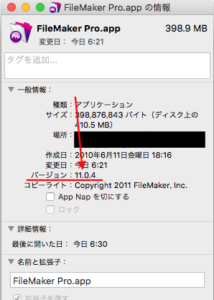 公式のページ「FileMaker Pro 11 のインストールとアンインストール」にも
公式のページ「FileMaker Pro 11 のインストールとアンインストール」にも
記載がありますが、私に必要な部分だけを抜粋します。
私のメイン環境はMacであり、
今回はアンインストールしてから、インストールをし直します。
Mac版のアンインストールの手順は以下の通りです。
-
FileMaker Pro 11 または FileMaker Pro 11 Advanced フォルダと
すべての内容をアプリケーションフォルダからゴミ箱にドラッグします。 -
FileMaker Pro または FileMaker Pro Advanced の環境設定ファイルを
ゴミ箱にドラッグします。
環境設定ファイルのパス名は、次のとおりです。
FileMaker Pro の場合:
<ホーム>/ライブラリ/Preferences/com.filemaker.client.pro.plist
FileMaker Pro Advanced の場合:
<ホーム>/ライブラリ/Preferences/com.filemaker.client.advanced.plist-
Advancedではないので、
<ホーム>/ライブラリ/Preferences/com.filemaker.client.pro.plist
をゴミ箱に移動するのですが、この表記、ちょっと分かり辛いですね。
「<ホーム>」とある部分は、ユーザのホームフォルダの事ですが、
root(一番上)から見ると、
「起動ディスクの名称」/Users/「ユーザーアカウントフォルダ」
を意味します。
ですが、
MacのOS X以降では、それを「~」(チルダと読む)に置き換える事ができます。
つまり、
~/ライブラリ/Preferences/com.filemaker.client.pro.plist
と記述すれば、同じ事になります。こちらの方が分かり易いです。
と、いうのも、
Macには、「フォルダに移動する」事が一発でできるからです。
Finderの画面上部のメニューバーから、
「移動」→「フォルダに移動…」を選択します。
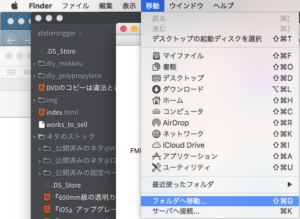
すると、「フォルダの場所を入力」というダイアログが現れますので、
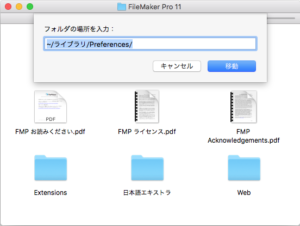 先の、記述、
先の、記述、
「~/ライブラリ/Preferences/com.filemaker.client.pro.plist」と入力して
(キータイプしなくてもコピペでも良い)
「移動」すれば、
一発でその階層のフォルダが開き、そのファイルが選択された状態になるので、
探す手間が全くなくなります。 - その環境設定ファイルをゴミ箱に入れたら、アンインストールは完了です。
-
Advancedではないので、
FileMaker Proの再インストール
これも、先のページ、
「FileMaker Pro 11 のインストールとアンインストール」に
記述がありますので、私に必要な部分だけ抜粋します。
FileMaker Pro をインストールするには、
インストールプログラムを使用する必要があります。
ファイルをハードディスクにドラッグしても、
FileMaker Pro はインストールできません。
FileMaker Pro をハードディスクにインストールするには:
-
次のいずれかの操作を行います。
-
ソフトウェアを電子的に入手した場合は、ファイルのダウンロード後に
ディスクイメージアイコン(.dmg ファイル)をダブルクリックします。 -
DVD を使用して FileMaker をインストールする場合は、
DVD ドライブに DVD を挿入し、FileMaker DVD ウィンドウを開きます。
-
ソフトウェアを電子的に入手した場合は、ファイルのダウンロード後に
- FileMaker Proのインストーラアイコンを探して ダブルクリックします。
- 画面の指示に従って FileMaker Pro をインストールします。
- インストールが完了すると、[ユーザ登録]ダイアログボックスが表示されます。
だがしかし、治らないので
アンインストールと再インストールをしてみましたが、状況は改善されません。
そこで、OS自体を再起動してみる事に。
(普段から色々と同時に開いているので、OS再起動がちょっと面倒い)
すると、あっさり治りました。
アンインストールと再インストールは不要だったかもしれません。
お気に召しましたら、一票(ワンクリック)下さい。ランキングに参加しておりますゆえ。
 人気ブログランキング |
 Macランキング |
|
|